Wie man eine Nummer in WhatsApp blockiert
Kindersicherung Tipps
Alle Themen
- Kinderversicherung
-
- Wie man einen elterlichen Block auf dem iPhone setzt?
- Wie man einen elterlichen Block auf Android setzt?
- Wie man einen elterlichen Block auf iPad setzt?
- Wie man WhatsApp auf Kindertelefon blockiert
- Wie man Leute auf WhatsApp blockiert?
- So blockieren oder entsperren Sie WhatsApp-Kontakte auf dem iPhone
- So erfahren Sie, ob Sie auf WhatsApp blockiert wurden
- Was passiert, wenn Sie jemanden auf WhatsApp blockieren?
- Wie man eine Nummer auf WhatsApp blockiert
- Wie man einen Kontakt auf WhatsApp blockiert
- Beste Kindersicherung App, um Ihre Kinder Smartphone zu sperren
- Jugendschutz Tipps und Tricks
-
- 10 Parenting Tipps, um Kinder in einer Minute zu beruhigen
- 10 Arten von Kindverhalten, deren Ignorieren gefährlich ist
- 10 bewährte Möglichkeiten, Ihr Kind vom Liegen abzuhalten
- 10 wichtige Dinge, die Ihr Kind nach Alter lernen sollte 10
- 10 Dinge, die Eltern niemals für ihre Kinder tun sollten
- Wie man die schwierigsten Kinderfragen beantwortet
- Wenn Sie diese Nachricht erhalten, ist Ihr Kind in Gefahr
- 10 Dinge, die du niemals Kindern sagen solltest
- 10 Gewohnheiten, die sowohl die Eltern als auch die Kinder ruinieren können
- 6 Kind Verhalten Probleme, die Eltern Fehler sind
- 10 grundlegende Tipps zum Schutz Ihres Kindes
- 5 Fragen, die Sie täglich an Kinder stellen sollten
- 11 Sätze, die jedes Kind von den Eltern hören muss
- 10 Dinge, die du niemals zu Teens sagen solltest
- 10 Dinge, die jeder Vater seinem Sohn beibringen sollte
- Beste Lösungen, die Ihnen helfen, mit außer Kontrolle geratenen Kindern umzugehen
- Wie man Ärger mit Kindern kontrolliert
- Lehren Sie Ihre Kinder Selbstkontrolle
- Halten Sie Ihr Kind sicher im Internet
- Halten Sie Ihre Kinder mit diesen Tipps online sicher
- FamiSafe teilt 10 Möglichkeiten, um Ihr Zuhause sicher zu halten
- TeenSafe Drive - Wie man die Geschwindigkeitsbegrenzung einstellt
- FamiSafe Alternative
-
- Kinder platzieren Kindersicherung
- SecureTeen Überprüfung der Kindersicherung
- Screen Time Überprüfung der Kindersicherung
- Kids Zone Überprüfung der Kindersicherung
- Kidslox Kindersicherung
- Qustodio Überprüfung der elterlichen Kontrolle
- FamilyTime Kindersicherung Überprüfung
- Heimdall Parental Control Review
- Kindersicherung Kroha. Doktor Komarovskiy Review
- SafeKiddo Parental Control Review
- Sichere Familie - Überprüfung der elterlichen Kontrolle
- ESET Kinderversicherung Review
- Net Nanny Review
- Lock2Learn Kinderversicherung Review
- My Mobile Watchdog Kinderversicherung Review
2025-09-10 14:50:08 Filed to: Blocker-Apps Bewährte Lösungen
WhatsApp ist eine bekannte Nachrichten-App und so gut wie jeder verwendet diese Plattform um mit seinen Freunden und seiner Familie in Kontakt zu bleiben. Mediendateien, Dokumente, Kontakte und der Standort können leicht geteilt werden. Manchmal kann es jedoch sein, dass man gewisse Nutzer über WhatsApp blockieren möchte. Vielleicht stört Sie jemand Bekanntes oder Unbekanntes durch Textnachrichten oder Mediendateien oder stalkt Sie und Ihren online Status. Dies ist extrem unangenehm und Sie möchten diese Person blockieren. Manchmal möchte man die betreffende Person auch wieder zugänglich machen. Diese Funktionen sind sehr einfach zugänglich. Lesen Sie weiter und folgen Sie unserer Anleitung.

Wie kann man eine Nummer in WhatsApp blockieren?
Um eine Nummer zu blockieren
Schritt 1:
Öffnen Sie WhatsApp und klicken Sie auf das "Menü" Icon in der oberen Ecke.
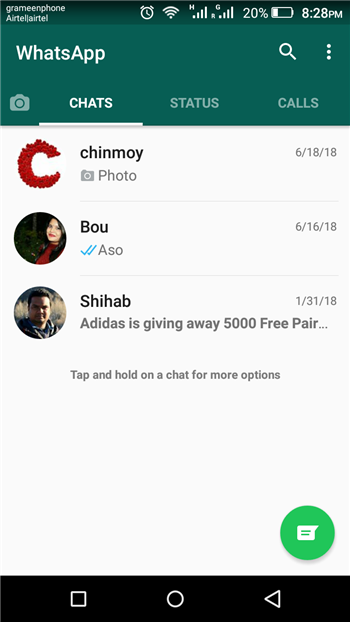
Schritt 2:
Wählen Sie "Einstellungen" aus dem Menü und wählen Sie "Account Einstellungen".
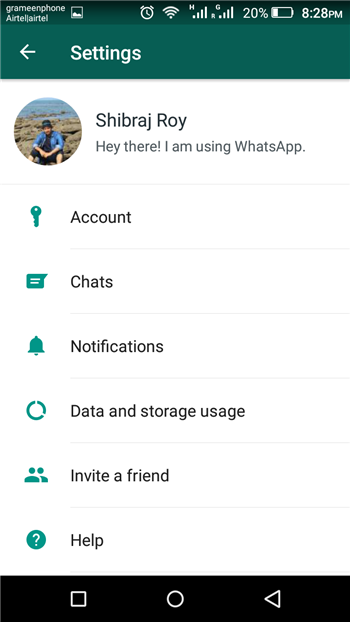
Schritt 3:
Klicken Sie nun auf "Privatsphäre".
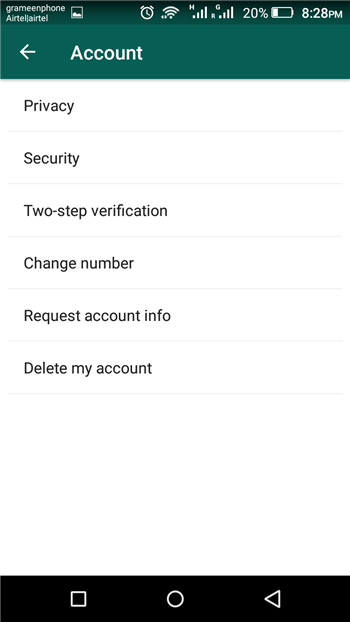
Schritt 4:
Wählen Sie jetzt "blockierte Kontakte" aus den Einstellungen. Nun taucht die Liste blockierter Kontakte auf (wenn Sie noch niemanden blockiert haben wird diese Liste leer sein).
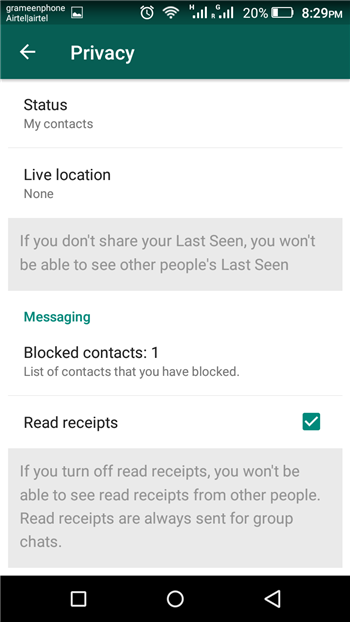
Schritt 5:
Um eine Nummer zu blockieren klicken Sie auf das "Kontakt hinzufügen" Icon in der oberen Ecke.
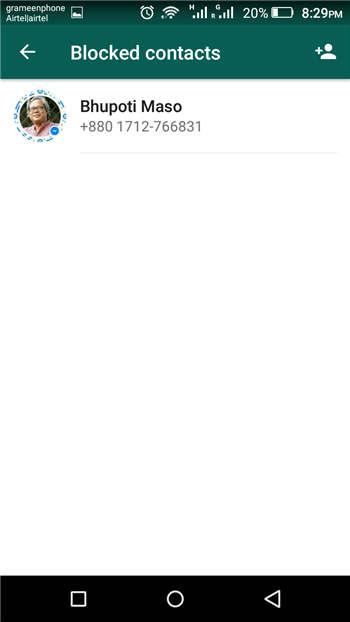
Schritt 6:
Wählen Sie nun den Kontakt aus, den Sie blockieren möchten.
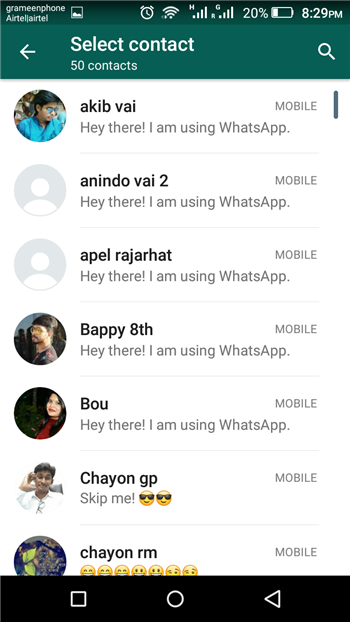
Eine unbekannte Nummer blockieren
Schritt 1:
Öffnen Sie WhatsApp und klicken Sie auf "Chats". Wählen Sie nun die unbekannte Nummer, die Sie blockieren möchte.
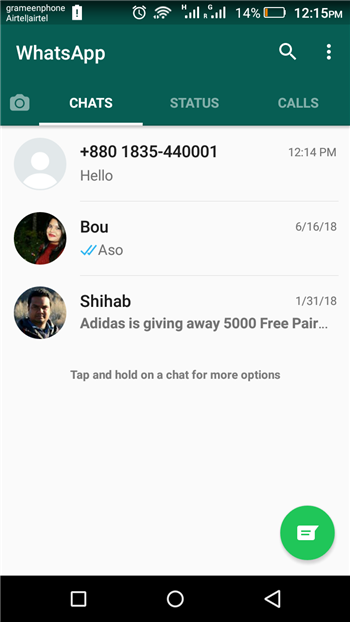
Schritt 2:
Ein Fenster taucht auf mit Optionen wie Spam reporten, blockieren, Kontakt hinzufügen. Wählen Sie die "blockieren" Option um die unbekannte Nummer zu blockieren.
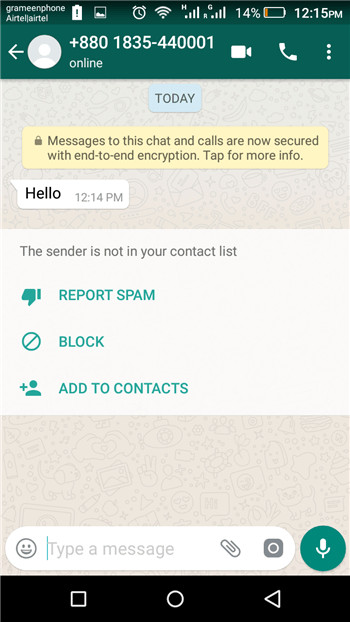
Schritt 3:
Eine Erinnerungsnachricht wird auftauchen. Klicken Sie erneut auf "Blockieren". Nun ist die gewünschte Nummer blockiert. Die blockieren Option wird sich nun verändert haben.
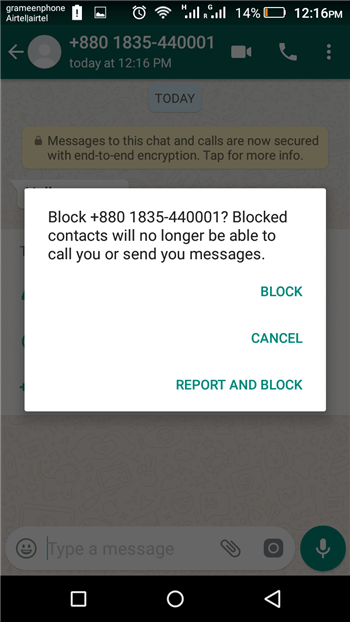
Wie Sie eine Blockierung auf WhatsApp wieder entfernen
Schritt 1:
Öffnen Sie WhatsApp und klicken Sie auf das "Menü" Icon in der oberen Ecke.
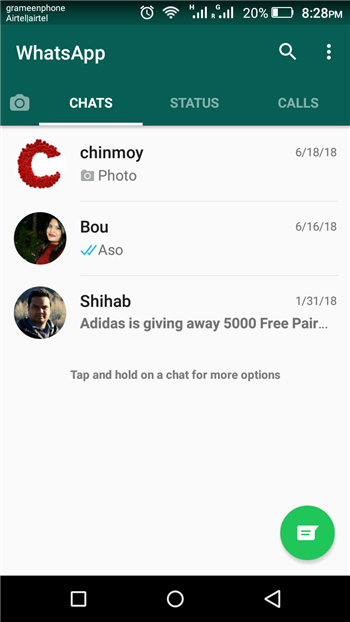
Schritt 2:
Wählen Sie aus dem Menü "Einstellungen".

Schritt 3:
Wählen Sie aus den Einstellungen "Account Einstellungen".
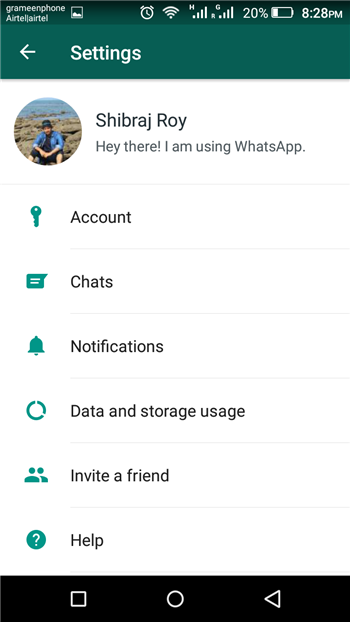
Schritt 4:
Klicken Sie nun auf "Privatsphäre" und die Blockieren Option wird auftauchen.
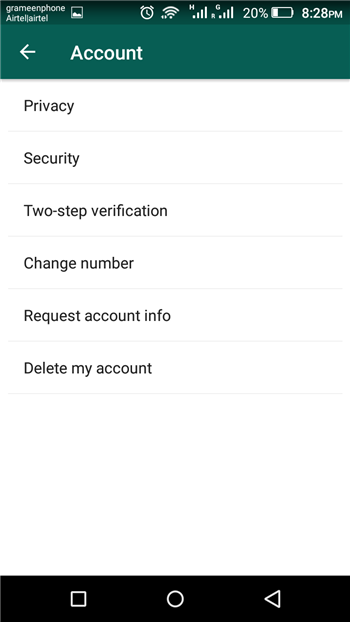
Schritt 5:
Wählen Sie die blockierte Nummer, von der Sie den Block entfernen möchten. Ein Popup Fenster wird auftauchen. Bestätigen Sie und die gewünschte Nummer ist nicht mehr blockiert.
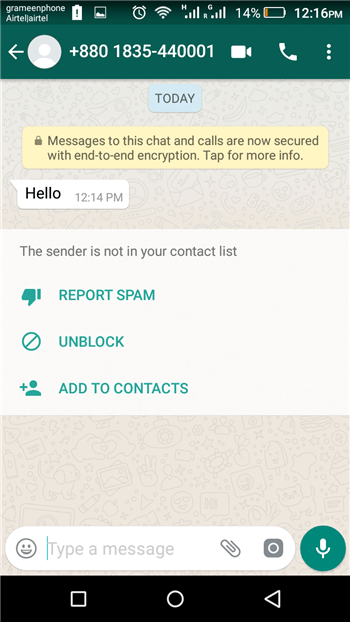
Was passiert wenn Sie jemanden auf WhatsApp blockieren?
Wenn Sie das Gefühl haben, dass Sie jemanden auf WhatsApp blockieren müssen, fragen Sie sich vielleicht was die Person jetzt noch von Ihnen sehen kann. Kann Sie noch das Profilbild oder den Online Status einsehen? Wir teilen Ihnen mit was passiert, wenn Sie jemanden auf WhatsApp blockieren.
- Nachrichten von einem blockierten Kontakt werden nicht geliefert;
- Benachrichtigungen über gelesene Nachrichten tauchen nicht mehr auf;
- Sie können Sie nicht mehr anrufen;
- Sie können ihnen keine Nachrichten schicken oder sie anrufen solange Sie sie noch blockiert haben;
- Statusnachrichten werden nicht angezeigt;
- Ihr Profilbild wird nicht angezeigt;
- Ihr Online Status wird nicht angezeigt;
- Gruppenchats sind nicht betroffen;
- Der Kontakt wird nicht von WhatsApp entfernt und;
- Alles bleibt in Ihrer Kontrolle.
Die beste Elternkontrolle für WhatsApp
Elternkontroll Apps machen es möglich, wie der Name schon sagt, das Telefon zu überwachen. Wenn Sie also ein Arbeitgeber sind und Handys als Arbeitstelefone verteilen können Sie damit auch sehen, was auf dem Handy passiert. Wenn Sie ein Elternteil sind und wissen möchten was auf dem Telefon Ihres Kindes geschieht, können Sie diese Apps verwenden. Sie können sogar einsehen, was in WhatsApp passiert oder auf anderen Social Media Apps. Laut Sicherheitsexperten ist die beste Elternkontroll App für WhatsApp FamiSafe.
FamiSafe Elternkontroll App
FamiSafe ist eine wunderbare Elternkontroll App die mit speziellen Funktionen ausgestattet ist. Wenn Ihre Kinder ständig nur am Telefon hängen, sie zu viel Zeit auf sozialen Medien verbringen und Sie nicht genug Zeit haben sich aufgrund von Arbeit darum zu kümmern, kann FamiSafe Ihnen helfen.
Hauptfunktionen:
- Echtzeit Lokalisierung & Geo-fencing
- App Blocker & Aktivitäten-Überwachung
- Web Browser Überwachung und Inhaltsfilter
- Screen Time Überwachung und Kontrolle
- Flexible Fernsteuerung & individualisierbare Einstellungen
Screen Time Überwachung und Kontrolle hilft Ihnen dabei zu sehen wie das Handy verwendet wird und Sie können aus der Ferne Begrenzungen einstellen. Wenn Sie bemerken dass Ihre Kinder ihr Handy zu sehr benutzen kann das Programm Ihnen eine Warnung schicken und Sie können die nötigen Einstellungen vornehmen. Diese App eignet sich wunderbar für WhatsApp, da Sie die App zu bestimmten Zeiten blockieren können. Mit dieser Elternkontroll App können Sie auch jede andere App blockieren. Wenn Ihr Kind in der Schule ist und WhatsApp verwendet können Sie dies sofort erfahren und unterbinden. Außerdem können Sie einen Zeitplan erstellen, wann das Kind WhatsApp verwenden darf. FamiSafe ist eine umfassende Elternkontroll App, da sie auch Funktionen wie Echtzeit Lokalisierung und Geofencing hat, sowie Web Browser Überwachung, Inhaltsfilter, flexible Fernsteuerung und individualisierbare Einstellungen. Damit erhalten Sie die volle Kontrolle.

Wie viel Zeit verbringen Kinder auf WhatsApp?
Warum sollten wir überhaupt WhatsApp blockieren? Hier sind die Gründe. Laut BBC News verbringen Kinder mehr als sechs Stunden pro Tag am Bildschirm. Laut diesem Report genießen es Kinder sich privat mit Hilfe von WhatsApp unterhalten zu können. Dies verbraucht vermutlich schon fast die Hälfte der Zeit in der sie am Bildschirm hängen. Dieser exzessive Gebrauch von Social Media wie WhatsApp, Twitter oder Facebook ist sehr gefährlich. Sie verwenden diese Apps überall; in der Schule, zu Hause sowie auf dem Spielplatz.

Blockieren Sie WhatsApp während der Schule oder Hausaufgaben
WhatsApp während der Schule oder der Hausaufgaben zu benutzen ist äußerst kontraproduktiv. Dank des Reports wissen wir nun wie viel Zeit unsere Kinder auf WhatsApp verbringen. Wenn Sie aufgrund von Arbeit beschäftigt sind haben Sie vielleicht nicht die Zeit sie zu Hause zu überwachen und erst recht können Sie nicht mit zur Schule gehen. Hier kann eine Elternkontroll App wie FamiSafe helfen. Diese App macht es möglich das Handy zu überwachen und es zu kontrollieren. Diese Elternkontroll App bietet Funktionen zum Blockieren, sodass Sie Apps wie WhatsApp während der Schulzeit oder der Hausaufgaben blockieren können.

Kinder werden süchtig nach Social Media. Als Ergebnis gibt es schwere Vorfälle wie Cyber Bullying was sich negativ auf ihren Geisteszustand auswirkt. Außerdem verlieren sie wertvolle Zeit. Als verantwortungsvolles Elternteil müssen Sie sie kontrollieren und Elternkontroll Apps verwenden wenn Sie selbst sehr beschäftigt sind.




Anton Schmitt
chief Editor